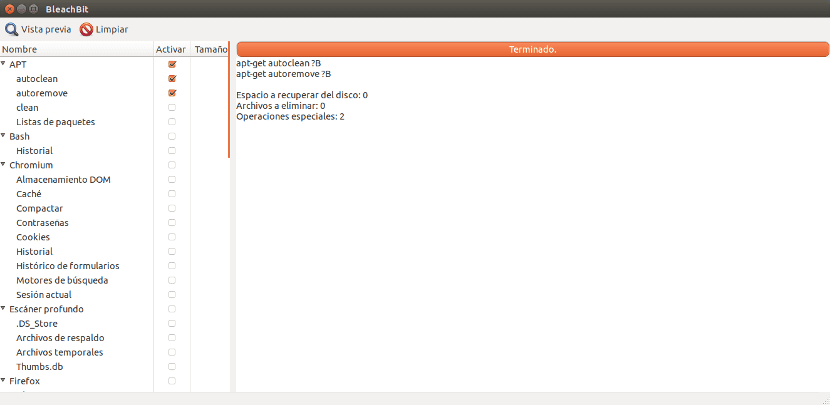
Das perfekte Betriebssystem existiert nicht. Obwohl Linux-basierte Betriebssysteme sehr stabil und zuverlässig sind, kann die Leistung aufgrund von immer verloren gehen Dateien, die nicht benötigt werden für unseren täglichen Gebrauch. Diese Dateien werden normalerweise von allen Systemen gespeichert, um schneller auf sie zugreifen zu können. Wenn wir sie jedoch kurzfristig nicht mehr verwenden, ist es möglicherweise die beste Idee, ein wenig Ballast zu entfernen. Das wird uns helfen BleachBit.
BleachBit ist eine kleine Anwendung, die sich darum kümmert, den Dateityp zu entfernen, den wir auf unserem System nicht fortsetzen möchten. Wenn Sie andere Werkzeuge dieses Typs verwendet haben, wie z CCleaner o CleanMyMac, BleachBit ist Ihnen vertraut. Obwohl sein Image nicht so attraktiv ist wie das der genannten Programme, ist seine Bedienung ähnlich und andererseits bietet seine Benutzerfreundlichkeit auch eine gewisse Sicherheit, da andere Anwendungen immer etwas eliminieren können, das wir behalten möchten .
BleachBit kümmert sich um das Entfernen von:
- Cache-Speicher
- Cookies
- Temporäre Dateien
- Geschichte
- Chat-Protokolle
- Daumen
- Verlauf herunterladen
- Ungültige Verknüpfungen
- Debug-Protokolle.
Und Dateien von:
- Adobe Reader
- APT
- Firefox
- VLC
- Blinken (Flash)
- GIMP
- Donnerschlag
- Chrom
- Dreikönigsfest
- Filezilla
- gFTP
- GNOME
- Google Chrome
- Google Earth
- Javac
- KDE
- OpenOffice
- Echter Spieler
- Skype
- Viele andere Programme
Wie man BleachBit benutzt
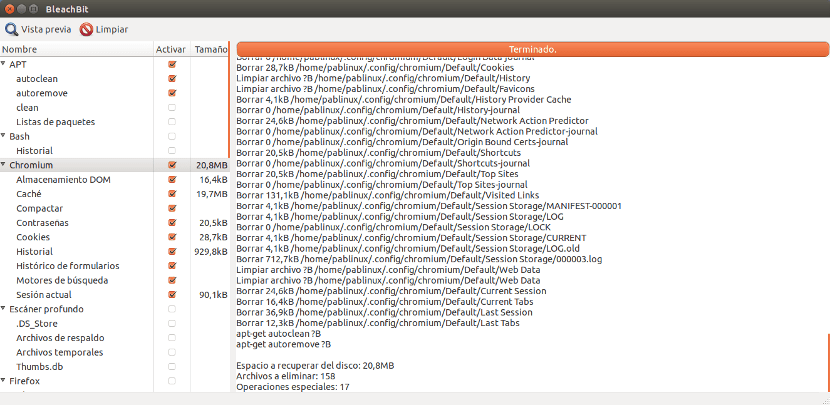
Ich denke, BleachBit funktioniert sehr intuitiv. Jedes Mal, wenn wir eine Anwendung installieren, die unnötige Daten auf unserem Computer speichern kann, werden diese automatisch zu BleachBit hinzugefügt. Auf diese Weise wird die Anwendung links und rechts angezeigt, was wir tun, tun oder getan haben. Wie Sie beispielsweise in dem Bild sehen können, das diesen Beitrag leitet, hatte ich die APT-Optionen von ausgewählt Autoremove y automatische Säuberung. Als Beispiel ist es gültig, aber in diesem Fall verwende ich normalerweise die Befehle sudo apt-get autoremove "Programm" o sudo apt-get autoclean "Programm" um diese Aktionen auszuführen. Rechts zeigte es mir die Dateien, die gelöscht würden, wenn es welche gäbe.
Wenn wir die unnötigen Daten einer Anwendung bereinigen möchten, wie dies bei Skype, Chrome oder Firefox der Fall ist, ist BleachBit natürlich die einfachste und schnellste Option. Alles was wir tun müssen, ist die Kontrollkästchen zu aktivieren, die wir analysieren möchten, klicken Sie auf Vorspann Um alles zu wissen, was wir entfernen können, klicken Sie auf Clean um diese Daten zu bereinigen. Ich denke, es gibt keinen Verlust.
Wenn Sie BleachBit ausprobieren möchten, müssen Sie wissen, dass es sich um eine handelt kostenlose Anwendung, ist jedoch in den Standard-Repositorys nicht verfügbar. Wir können es herunterladen von Ihrer Seite Klicken Sie auf das Betriebssystem, das unser Computer verwendet. Die heruntergeladene Datei ist ein .deb-Paket, das wir durch Doppelklicken öffnen. Nach dem Öffnen mit dem Software Center müssen wir nur noch auf Installieren klicken. Was denkst du über BleachBit?